Anzeigen des Drucklayouts in Excel 2013
Es gibt einige einfache Möglichkeiten, um zu erzwingen, dass Ihre Excel 2013-Tabelle auf eine Seite passt. Dies kann dazu beitragen, viele der Druckprobleme zu lösen, die möglicherweise bei Ihren Arbeitsblättern auftreten. Viele Excel-Jobs passen jedoch nicht zu denselben Kriterien, oder es wird möglicherweise nur ein Teil Ihrer Tabelle gedruckt. Daher müssen Sie möglicherweise das aktuelle Drucklayout Ihrer Daten anzeigen, damit Sie es manuell anpassen können.
Eine Möglichkeit, dies zu tun, ist die Hilfe der Seitenlayoutansicht in Excel 2013. Excel 2013 verfügt über verschiedene Ansichtsoptionen, die in bestimmten Situationen als effektiv erachtet werden. Die Option Seitenlayout ist jedoch besonders nützlich, wenn Sie sich Sorgen um die korrekte Darstellung machen Anpassen Ihrer Zeilen und Spalten an die gedruckte Seite. In der folgenden Anleitung erfahren Sie, wie Sie von der aktuell in Ihrer Arbeitsmappe festgelegten Ansicht zu dieser Ansicht wechseln.
Anzeigen des Druck- oder Seitenlayouts in Excel 2013
Die Schritte in diesem Artikel zeigen Ihnen, wie Sie das Seitenlayout in Excel 2013 anzeigen. Dadurch wird die Bildschirmansicht geändert, sodass Sie sehen können, welche Zellen auf jede Seite passen, sowie alle von Ihnen hinzugefügten Kopf- oder Fußzeileninformationen .
So sehen Sie das Drucklayout in Excel 2013:
- Öffnen Sie das Arbeitsblatt in Excel 2013.
- Klicken Sie oben im Fenster auf die Registerkarte Ansicht .
- Klicken Sie im Abschnitt Arbeitsmappenansichten des Menübands auf die Option Seitenlayout .
Diese Schritte werden unten mit Bildern wiederholt -
Schritt 1: Öffnen Sie Ihre Tabelle in Excel 2013.
Schritt 2: Klicken Sie auf die Registerkarte Ansicht über dem Menüband.

Schritt 3: Klicken Sie im Abschnitt Arbeitsmappenansichten des Menübands auf die Schaltfläche Seitenlayout .
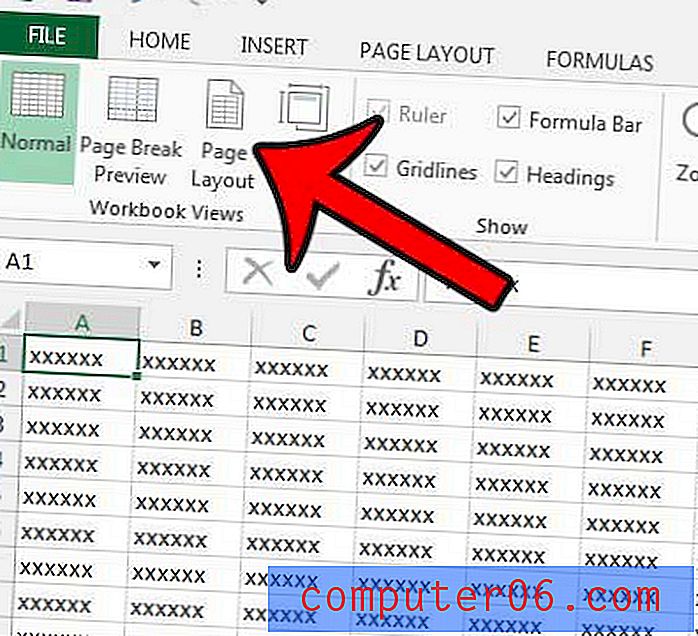
Ihr Blatt sollte dann ungefähr so aussehen wie das Bild unten.
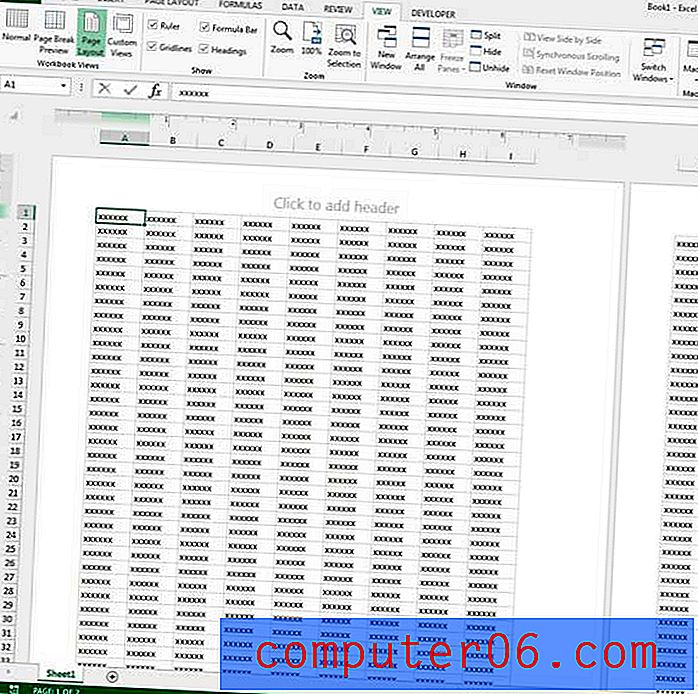
Sie können das Drucklayout auch in der Druckvorschau anzeigen, indem Sie Strg + P auf Ihrer Tastatur drücken oder auf die Registerkarte Datei und dann auf Drucken - klicken.
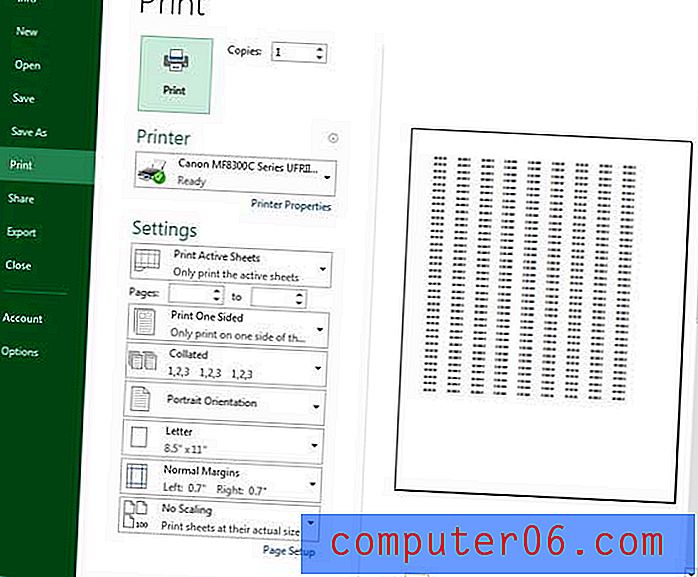
Sie können auch die Art und Weise ändern, in der Ihre Tabelle gedruckt wird, indem Sie den Maßstab anpassen. Es ist eine weitere von vielen Möglichkeiten, das Erscheinungsbild Ihrer Daten auf der physischen Seite anzupassen.



